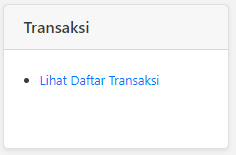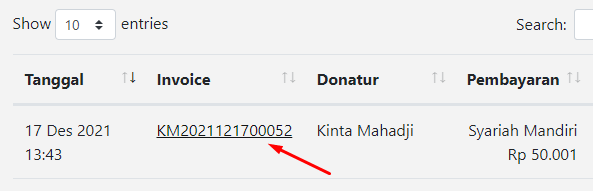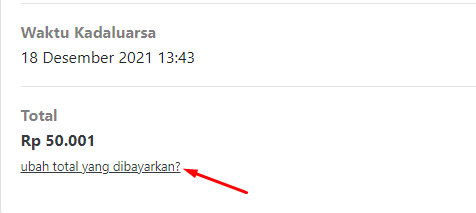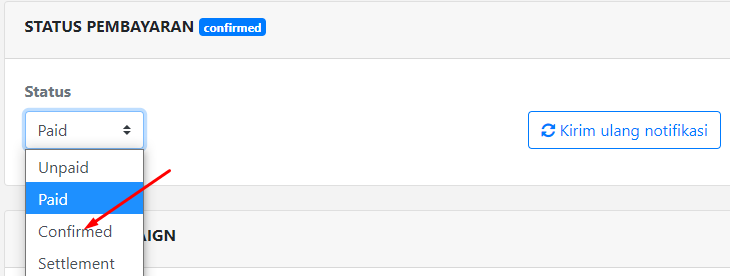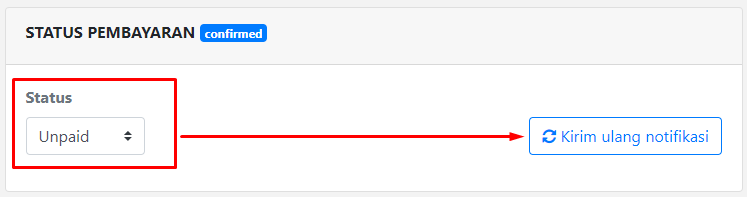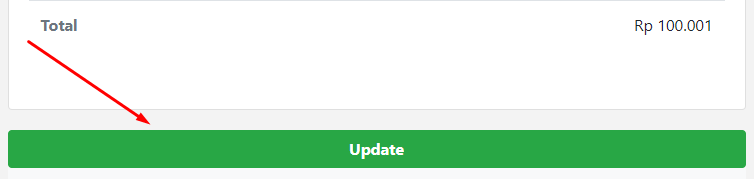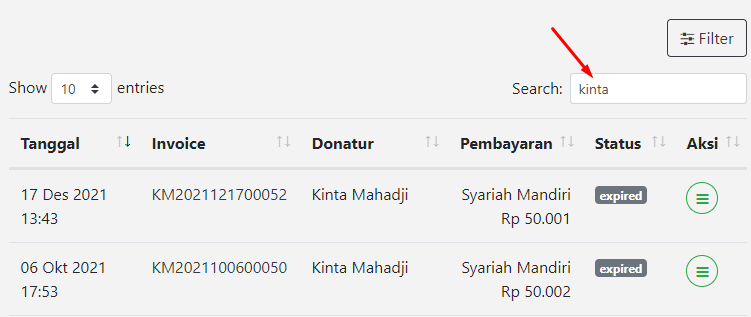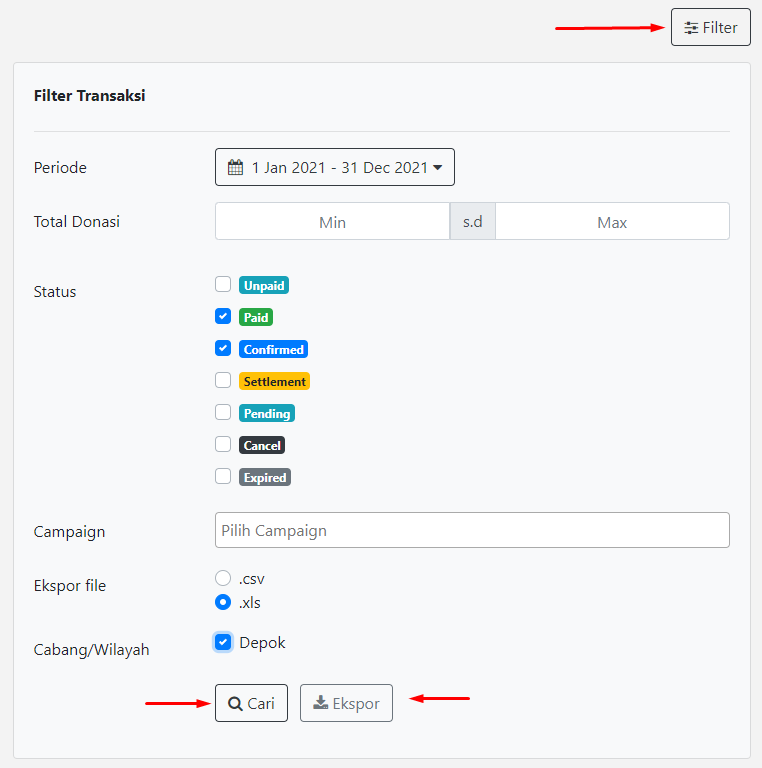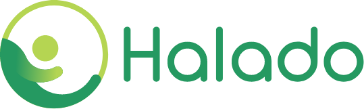Setelah Kamu melakukan pengubahan pada Pengelolaan Konten dan Pengaturan, maka selanjutnya lembaga Kamu bisa melakukan kegiatan Digital Fundraising seperti biasa dan mengarahkan ke campaign yang ada di Halado lembaga Kamu.
Jika ada donatur yang melakukan transaksi di Halado lembaga Kamu, histori transaksi yang masuk akan tercatat di menu Laporan dengan 2 (dua) bagian yaitu Daftar Transaksi dan Laporan.
Daftar Transaksi
Di Menu Daftar Transaksi ini akan tercatat semua donasi yang masuk, sehingga Kamu bisa mengecek donasi tersebut dan mengubah statusnya jika donatur telah melakukan pembayaran ke rekening lembaga Kamu.
- Melihat keseluruhan transaksi
Untuk melihat keseluruhan transaksi silakan Kamu klik Lihat Daftar Transaksi pada menu Transaksi. Maka akan muncul secara urutan waktu transaksi yang masuk.
—
Catatan:
Di halado ada beberapa status donasi yang perlu diketahui, yaitu:- Unpaid, calon donatur melakukan submit donasi (baru berupa pesanan donasi), sebelum waktu kadaluarsa donasi
- Paid, donatur telah melakukan upload bukti transaksi donasi
- Confirmed, donasi telah dinyatakan berhasil oleh moota/payment gateway, atau secara manual oleh admin dan nama donatur beserta nominal donasinya akan muncul di campaign tersebut di halaman depan.
- Settlement, donasi telah masuk ke rekening Payment Gateway lembaga Kamu (contoh: Ipay88). Status ini muncul di halado jika Pengaturan Metode Pembayaran tidak mencentang otomatis confirmed
- Pending, donasi berstatus pending/menunggu untuk transaksi menggunakan Payment Gateway
- Expired, donasi dinyatakan kadaluarsa oleh sistem karena calon donatur tidak melakukan pembayaran atau konfirmasi pembayaran
- Cancel, donasi dibatalkan oleh admin karena hanya percobaan donasi saja, atau dibatalkan oleh sistem payment gateway
- Mengubah Status Transaksi
Pada tabel transaksi yang ada tersebut, klik pada nomer invoice untuk melihat dan mengubah status transaksi yang masuk.- Terkadang donatur membayar donasi tanpa kode unik, dan telah upload bukti transaksi. Maka, admin bisa melakukan update manual pada total transaksi sesuai dengan nominal yang di transfer donatur.
- Admin dapat melihat bukti transaksi yang di upload donatur pada bagian Konfirmasi Pembayaran. Jika setelah dicocokkan sama dengan yang di rekening penampungan maka admin bisa menaikkan status donasi tersebut dari Paid ke Confirmed.
- Jika bukti yang di upload ternyata salah, dan di rekening penampungan tidak ada dana yang masuk, maka admin bisa menurunkan status donasi dari Paid jadi Cancel.
- Donatur juga manusia, seringkali lupa setelah submit donasi namun belum melakukan transfer, sehingga untuk status donasi yang dirasa perlu, Admin juga bisa mengirim ulang notifikasi nya sebagai pengingat donatur untuk segera transfer sebelum expired.
- Setelah status telah diubah, pastikan Kamu meng-klik tombol Update yang ada di paling bawah.
- Terkadang donatur membayar donasi tanpa kode unik, dan telah upload bukti transaksi. Maka, admin bisa melakukan update manual pada total transaksi sesuai dengan nominal yang di transfer donatur.
- Mencari Donasi
Kamu bisa mencari donasi tertentu melalui kotak pencarian (Search) dengan memasukkan nomer invoice atau nama donatur.
- Menyaring Donatur
Filterisasi donasi bisa dilakukan dengan meng-klik tombol Filter pada halaman daftar transaksi.
Kamu bisa cukup mencari saja dengan pilihan Periode, Total Donasi, Campaign, dan Status, kemudian klik tombol Cari
- Ekspor Data Donatur
Masih di tombol filter, Kamu juga bisa melakukan ekspor data donasi dengan pilihan jenis file csv atau excel dan klik tombol Ekspor pada gambar di atas.